'>

কোডি একটি বিখ্যাত ওপেন সোর্স সফ্টওয়্যার মিডিয়া সেন্টার হিসাবে পরিচিত, এটি বিভিন্ন ডিভাইসে সমস্ত ধরণের ভিডিও এবং সঙ্গীত অ্যাক্সেস সরবরাহ করে। কিন্তু কিভাবে উইন্ডোজ 10 এ কোডি ইনস্টল করবেন ? এখানে ধাপে ধাপে আপনার পিসি / ল্যাপটপে কোডি ইনস্টল করার জন্য নির্দেশাবলী।
- উইন্ডোজ 10 এ কোডি ডাউনলোড এবং ইনস্টল করুন
- কোডি সেটিংস কনফিগার করুন
- বোনাস টিপ: একটি ভিপিএন ব্যবহার করুন
কোদি কি?
কোডি একটি খুব দরকারী মিডিয়া সফ্টওয়্যার, আপনাকে দুর্দান্ত দেখার অভিজ্ঞতা এবং বিভিন্ন সামগ্রী উত্স সরবরাহ করে। এটি ২০০২ সাল থেকে এক্সবক্স মিডিয়া প্লেয়ার হিসাবে পরিচিত 2003 2003 সালে, এটি ডাকা হয়েছিলএক্সবক্স মিডিয়া সেন্টার (এক্সবিএমসি)।2014 সালে, এক্সবিএমসি ফাউন্ডেশন এর নামকরণ করেছে কোডি।
কোডি অনেক অপারেটিং সিস্টেমে কাজ করে: উইন্ডোজ , লিনাক্স , ম্যাক অপারেটিং সিস্টেম , অ্যান্ড্রয়েড , আইওএস এবং অন্যদের. কোডি একগুচ্ছ বিন্যাস খেলতে পারে, এমপি 3 , পিএম 4 , ওজিজি , এএসি , ইত্যাদি অতিরিক্তভাবে, আপনি ভিডিওগুলির মাধ্যমে দেখতে পারেন watch ইন্টারনেট অথবা দ্বারা আপনার ডিভাইসে সংরক্ষণ করা হচ্ছে ।
উইন্ডোজ 10 এ কোডি ডাউনলোড এবং ইনস্টল করুন
আপনি অন্যান্য উইন্ডোজ অ্যাপ্লিকেশন ইনস্টল করার মতো আপনার কম্পিউটারে কোডি ডাউনলোড এবং ইনস্টল করতে পারেন। আপনি .exe ফাইলটি ডাউনলোড করতে পারেন এমন দুটি উপায় রয়েছে। এক কোডির অফিসিয়াল ওয়েবসাইট থেকে , এবং অন্যটি উইন্ডোজ স্টোর থেকে ।
বিঃদ্রঃ : কোডির সর্বশেষ সংস্করণটি হ'ল কোড 17 এখন, হিসাবে পরিচিত কি ক্রিপটন । এবং আপনি যদি কোডির পুরানো সংস্করণ থেকে আপগ্রেড করার চেষ্টা করছেন, প্রথমে পুরানো সংস্করণটি ব্যাক আপ করার আগে আপগ্রেড করবেন না ।
ওয়েবসাইট থেকে কোডি কীভাবে ইনস্টল করবেন
1) যান ওয়েবসাইট ডাউনলোড করবেন না তারপরে সিলেক্ট করুন উইন্ডোজ ।
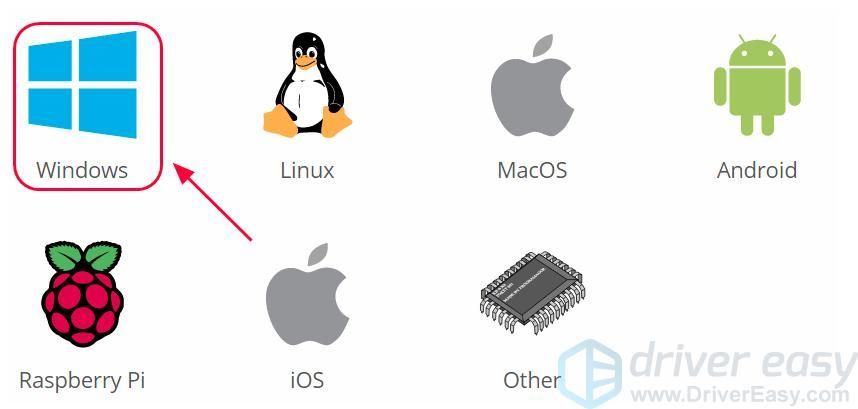
2) ক্লিক করুন ইনস্টল করুন ফাইল ডাউনলোড করতে। তারপরে এটি আপনার উইন্ডোজ ওএসের সাথে মেলে ইনস্টলেশন প্যাকেজটি স্বয়ংক্রিয়ভাবে ডাউনলোড করবে।
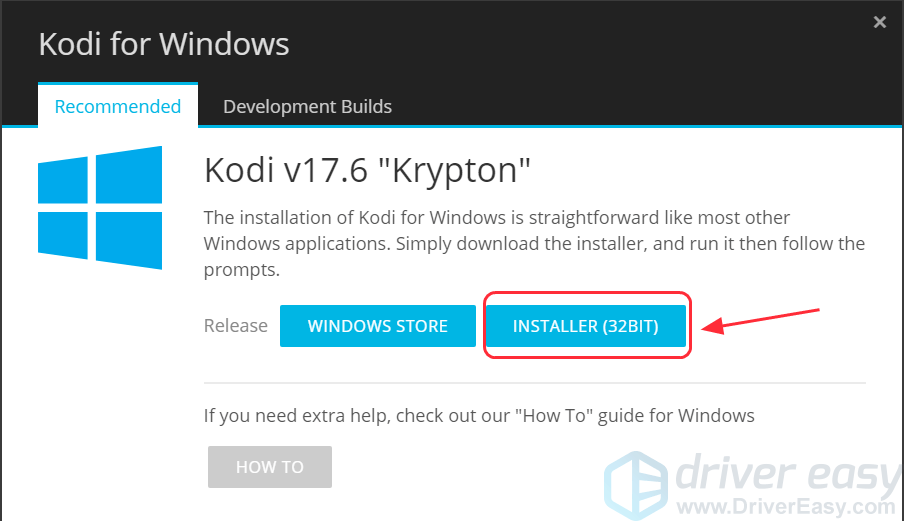
3) ডাউনলোড করা ফাইল ক্লিক করুন, এবং ক্লিক করুন হ্যাঁ অবিরত রাখতে.
4) কোডি সেটআপ উইজার্ড পপ আপ। ক্লিক পরবর্তী অবিরত রাখতে.
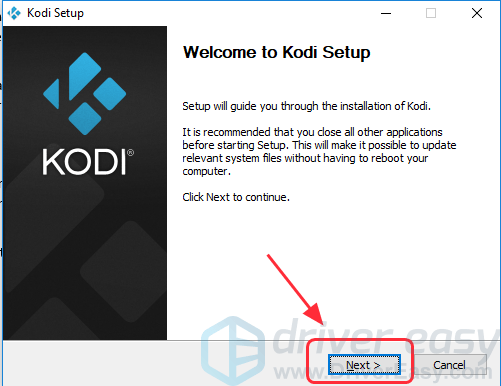
5) ক্লিক করুন আমি রাজী লাইসেন্স চুক্তিতে সম্মত হন।
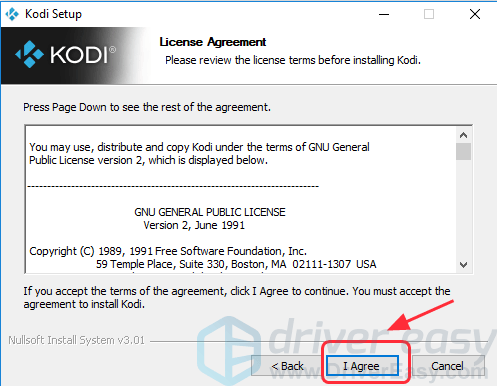
6) ইনস্টল করার জন্য উপাদানগুলি নির্বাচন করুন, তারপরে ক্লিক করুন পরবর্তী । এটি ডিফল্টরূপে সমস্ত উপাদান নির্বাচন করে এবং ইনস্টল করার জন্য সমস্ত নির্বাচন করার পরামর্শ দেওয়া হয়।
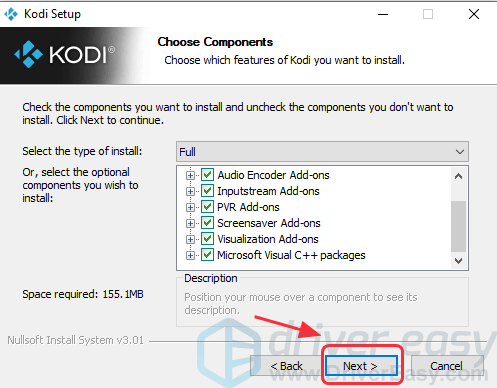
7) ক্লিক করুন ব্রাউজ করুন আপনি ফাইলগুলি সংরক্ষণ করতে চান সেই অবস্থানটি কাস্টমাইজ করতে, তারপরে ক্লিক করুন পরবর্তী । আপনি যদি এটি ডিফল্ট পথে সংরক্ষণ করতে চান তবে কেবল ক্লিক করুন পরবর্তী ।
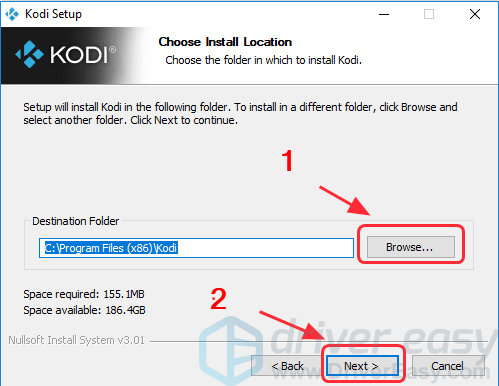
8) ক্লিক করুন ইনস্টল করুন ।
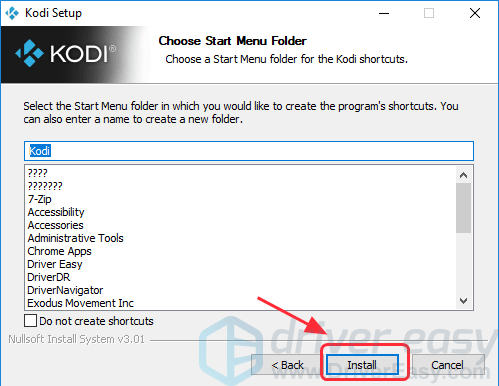
আপনি যদি কোডির জন্য শর্টকাট তৈরি করতে না চান তবে পাশের বাক্সটি চেক করুন সংক্ষিপ্ত করো না । তারপর ক্লিক করুন ইনস্টল করুন । তবে শর্টকাটগুলি তৈরি করার পরামর্শ দেওয়া হচ্ছে যাতে আপনি আপনার উইন্ডোজে খুব সহজে কোডিকে খুঁজে পেতে পারেন।
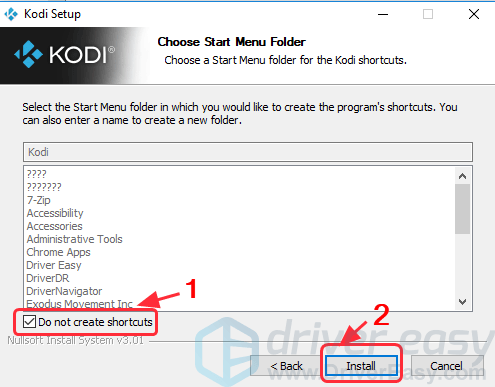
9) ইনস্টলেশন প্রক্রিয়া করার জন্য অপেক্ষা করুন।
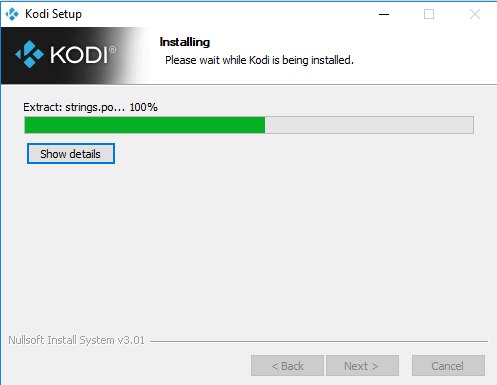
10) ক্লিক করুন সমাপ্ত । আপনি যদি এখনই কোডি চালাতে চান তবে পাশের বাক্সটি চেক করুন ট্যাক্স চালান , তারপর ক্লিক করুন সমাপ্ত যাতে আপনি ইনস্টলেশন সমাপ্তির পরে কোডি চালু করতে পারেন।

এখন আপনি কোডি ব্যবহার করে উপভোগ করতে পারবেন।
মাইক্রোসফ্ট স্টোর থেকে কোডি কীভাবে ইনস্টল করবেন
কোডি এখন মাইক্রোসফ্ট স্টোর অ্যাপ্লিকেশনটিতে উপলব্ধ রয়েছে, তাই আপনি সরাসরি স্টোর থেকে এটি ইনস্টল করতে পারেন।
1) খোলা মাইক্রোসফ্ট স্টোর অ্যাপ্লিকেশন আপনার কম্পিউটারে টাইপ করুন কোড অনুসন্ধান বাক্সে, তারপরে টিপুন প্রবেশ করান ।
2) নির্বাচন করুন কোড , তারপর ক্লিক করুন পাওয়া স্থাপন করা.
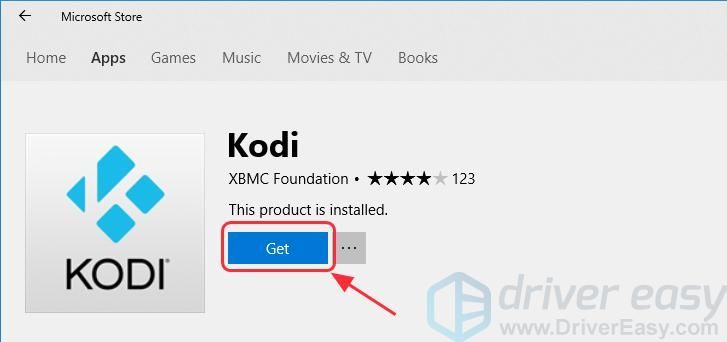
3) ডাউনলোড করার জন্য কয়েক সেকেন্ড অপেক্ষা করুন।
4) ডাউনলোড করার পরে ক্লিক করুন শুরু করা আপনার উইন্ডোজে কোডি চালনা এবং খোলার জন্য।
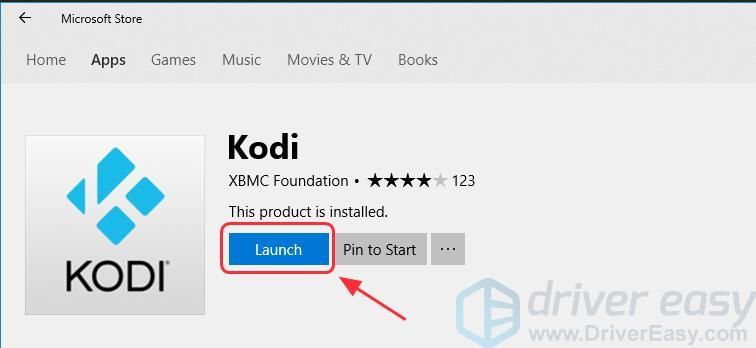
এখন আপনি আপনার কম্পিউটারে কোডি ব্যবহার উপভোগ করতে পারেন।
কোডি সেটিংস কনফিগার করুন
আপনার কম্পিউটারে কোডি ইনস্টল করার পরে আপনার প্রয়োজন হবে আপনার অভিজ্ঞতা উন্নত করতে সেটিংস কনফিগার করুন কোডি ব্যবহার করার সময়।
আপনার কোডিতে অজানা উত্স মঞ্জুর করুন
যেমনটি আমরা জানি, কোডি একটি ওপেন সোর্স মিডিয়া প্লেয়ার, সুতরাং আপনাকে অজানা উত্সের অনুমতি দেওয়ার প্রয়োজন হতে পারে যাতে অ্যাড-অনগুলি নিয়ে আসা বিভিন্ন সামগ্রীতে আপনি অ্যাক্সেস করতে পারেন।
1) ওপেন ট্যাক্স, ক্লিক করুন সেটিংস > পদ্ধতি নির্ধারণ ।
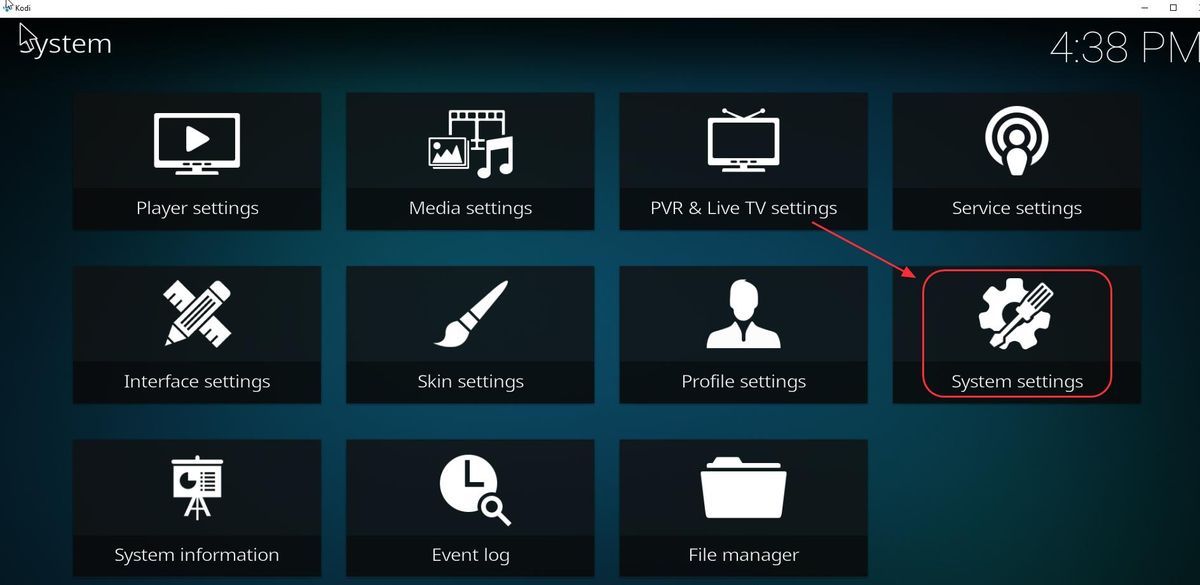
2) ক্লিক করুন অ্যাড-অনস , এবং পাশের বোতামটি আলতো চাপুন অজানা সূত্র , তারপর ক্লিক করুন হ্যাঁ নিশ্চিত করতে.
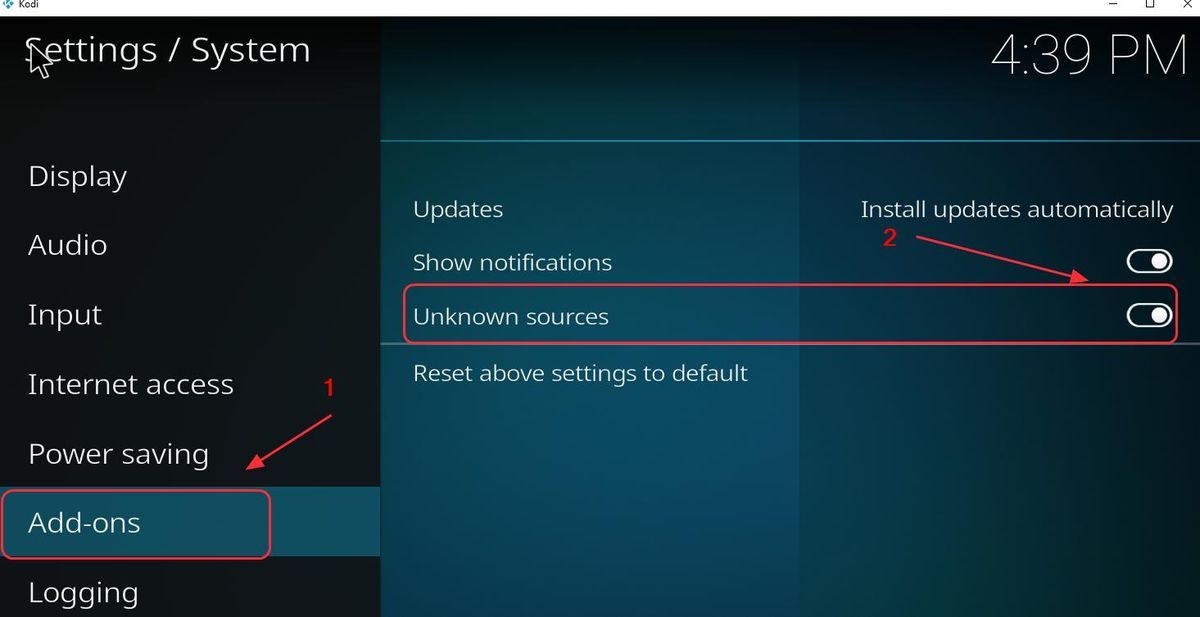
3) তারপরে আপনার অভিজ্ঞতা উন্নত করতে আপনি আপনার কোডিতে এক্সডাসের মতো অ্যাড-অন ইনস্টল করতে পারেন।
কিভাবে কোডিতে একটি অ্যাড-অন ইনস্টল করবেন
আপনার প্রয়োজন মেটাতে বিভিন্ন অ্যাড-অন ইনস্টল করে কোডি ব্যবহার করার সময় আপনি নিজের অভিজ্ঞতার উন্নতি করতে পারেন। আপনার কোডিতে কীভাবে অ্যাড-অন ইনস্টল করবেন সে সম্পর্কে এখানে নির্দেশাবলী। আমরা নেবো চুক্তি উদাহরণ হিসাবে।
1) ওপেন ট্যাক্স, ক্লিক করুন গিয়ার আইকন খুলতে সেটিংস ।
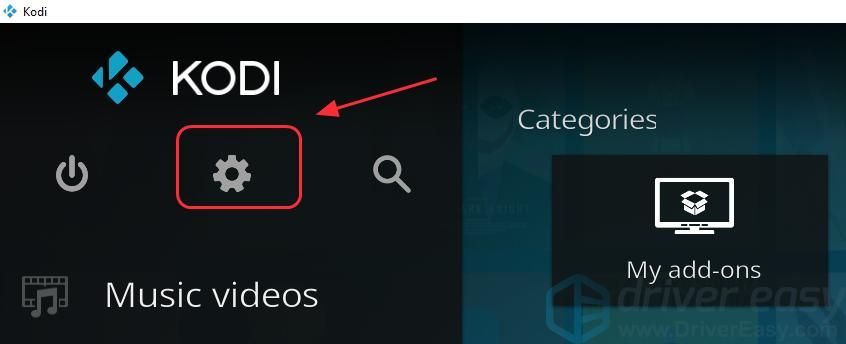
2) ক্লিক করুন নথি ব্যবস্থাপক ।
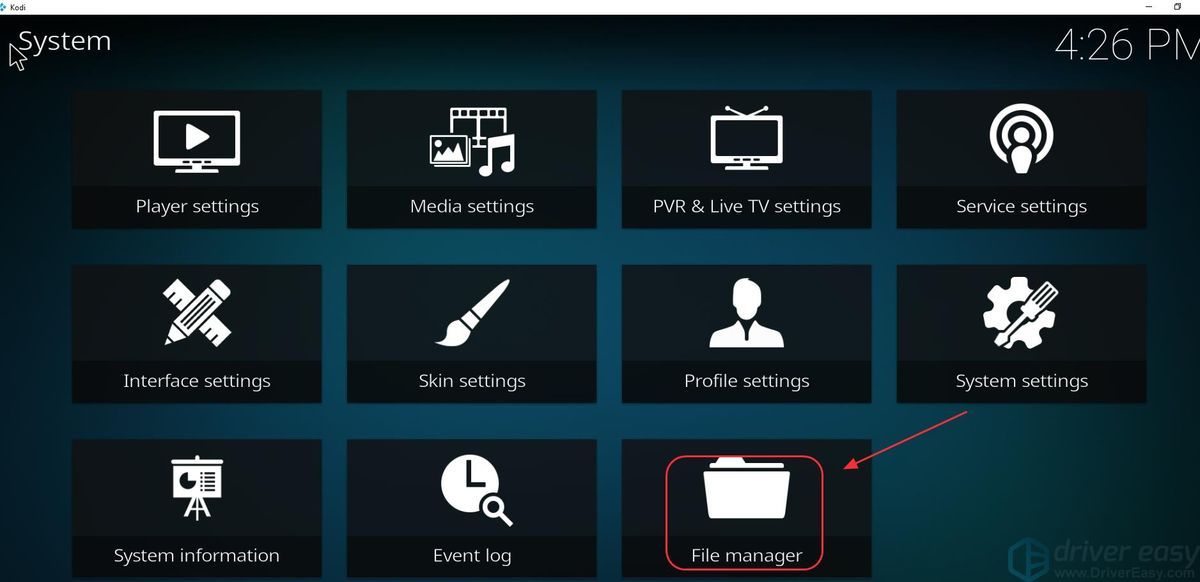
3) ডাবল ক্লিক করুন উত্স যোগ করুন , তারপর ক্লিক করুন কিছুই না ।
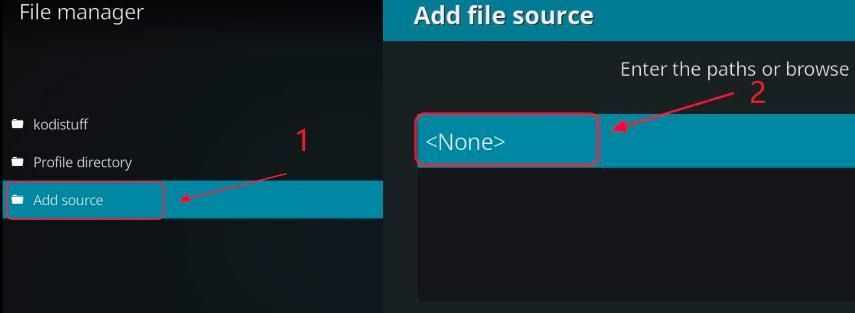
4) নিম্নলিখিত টাইপ করুন ইউআরএল , অথবা এই ক্ষেত্রটিতে নিম্নলিখিত URL টি অনুলিপি করুন এবং পেস্ট করুন এবং ক্লিক করুন ঠিক আছে ।
http://archive.org/download/repository.xvbmc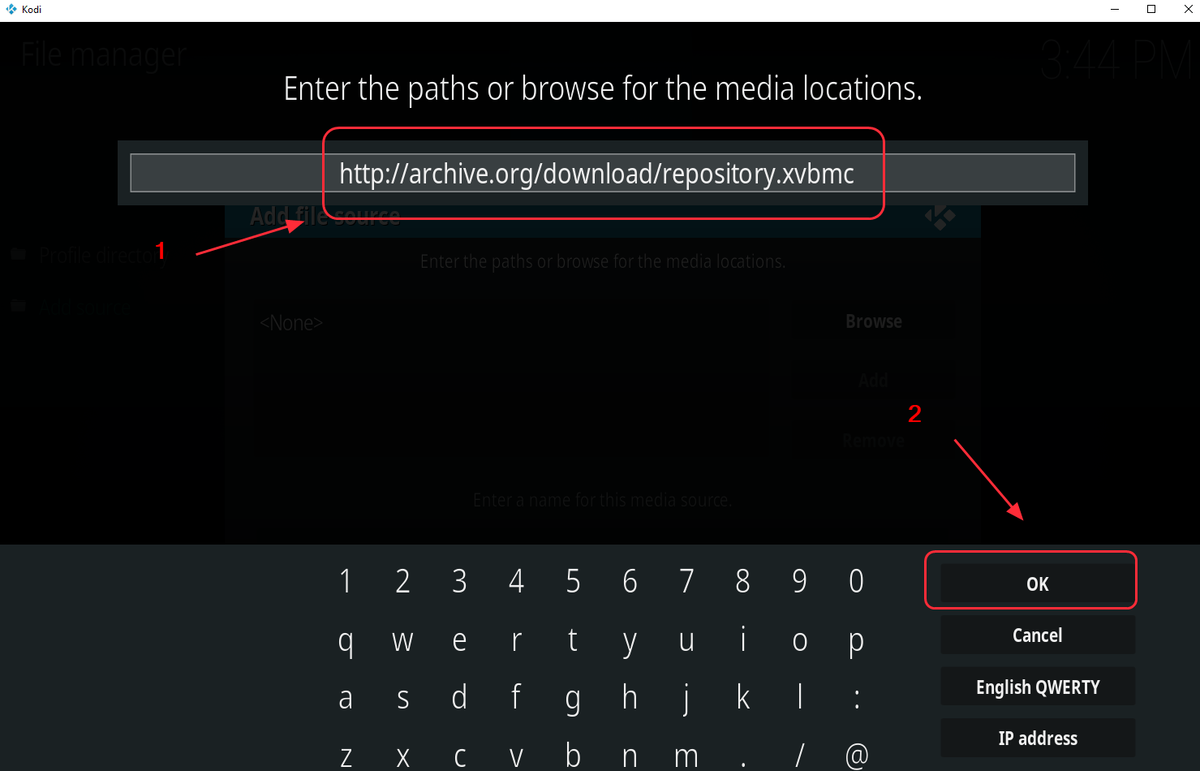
5) এই উত্সটি সংরক্ষণ করার জন্য একটি নাম লিখুন। আমি টাইপ xvbmc । এবং ক্লিক করুন ঠিক আছে এটি সংরক্ষণ করতে দুইবার
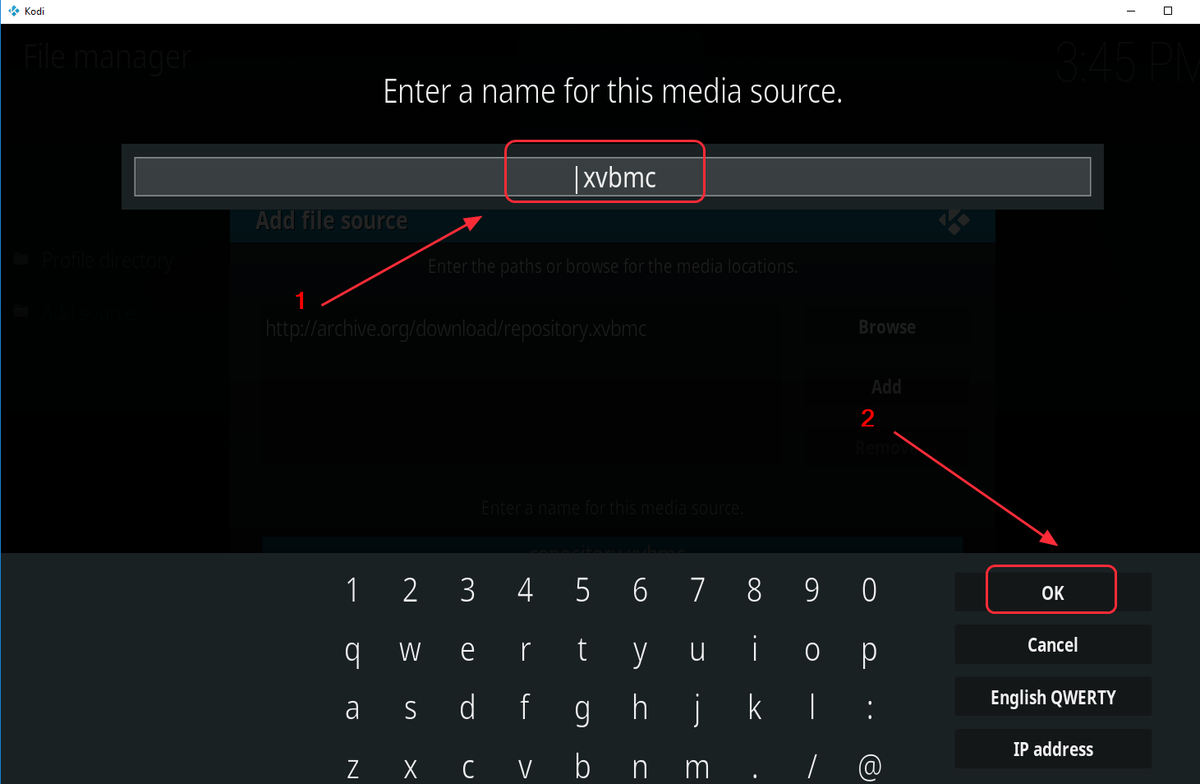
6) কোডির হোম পেজে ফিরে আসুন, ক্লিক করুন অ্যাড-অনস , তারপরে ক্লিক করুন প্যাকেজ আইকন উপরের বাম দিকে।
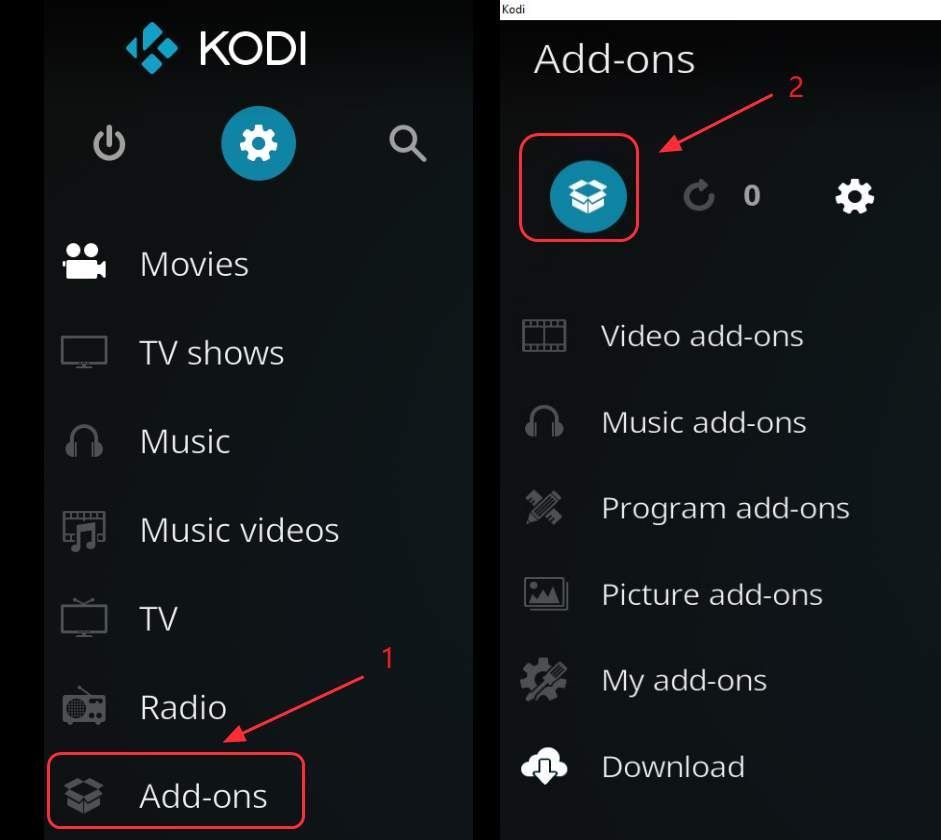
7) ক্লিক করুন জিপ ফাইল থেকে ইনস্টল করুন ।
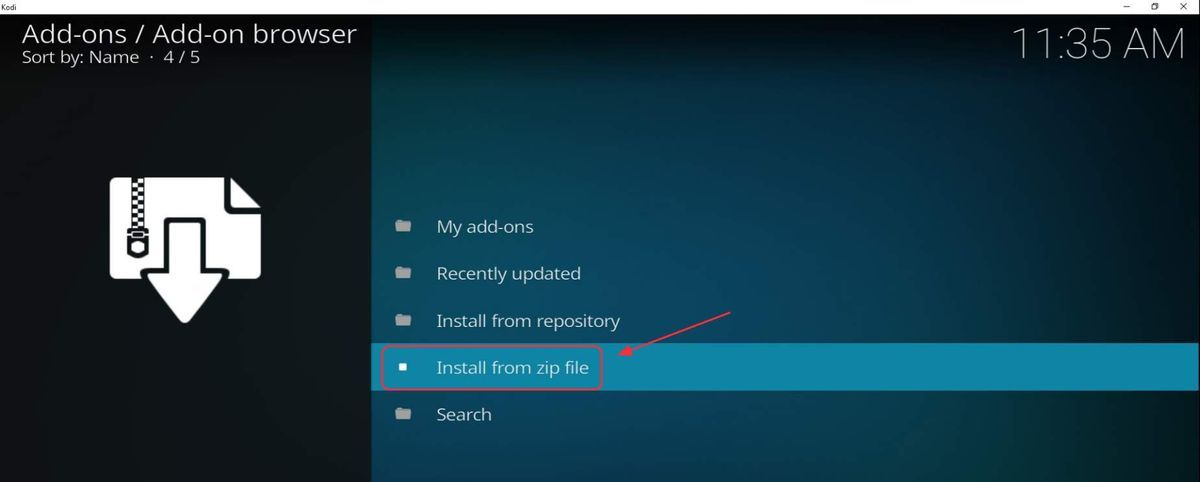
8) আপনি সবেমাত্র ফাইলটি সংরক্ষণ করুন, তাই আমি নির্বাচন করি xvbmc ।

9) নির্বাচন করুন repository.xvbmc-x.x.x.zip , তাই আমি ক্লিক করুন repository.xvbmc.4.2.0.zip , তারপর ক্লিক করুন ঠিক আছে ।
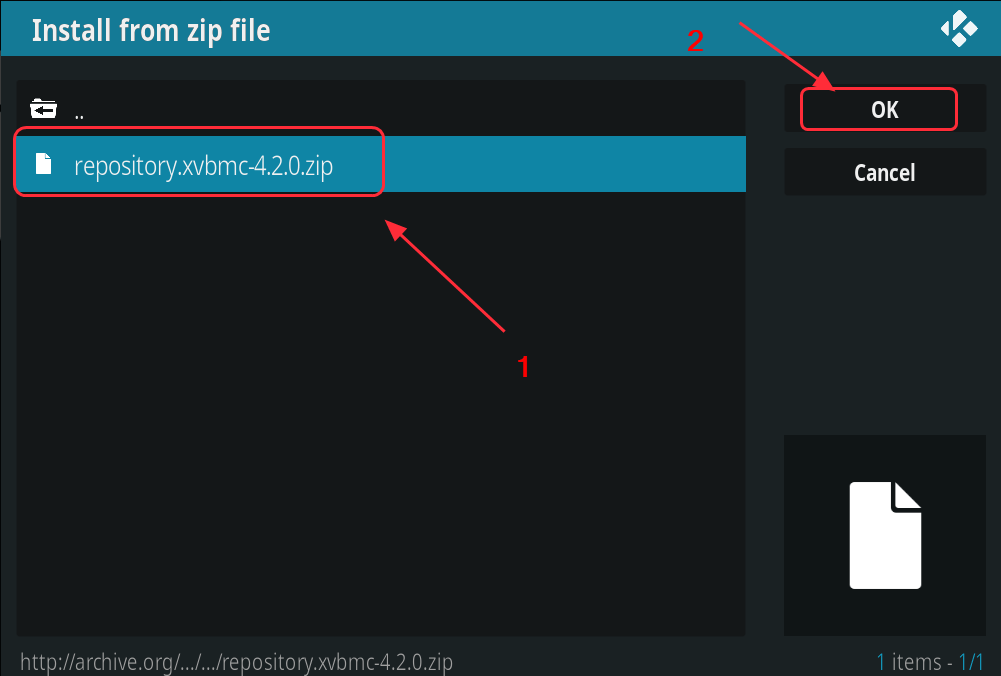
10) অ্যাড-অন সক্ষম নোটিফিকেশনের জন্য অপেক্ষা করুন।
11) ক্লিক করুন সংগ্রহস্থল থেকে ইনস্টল করুন ।
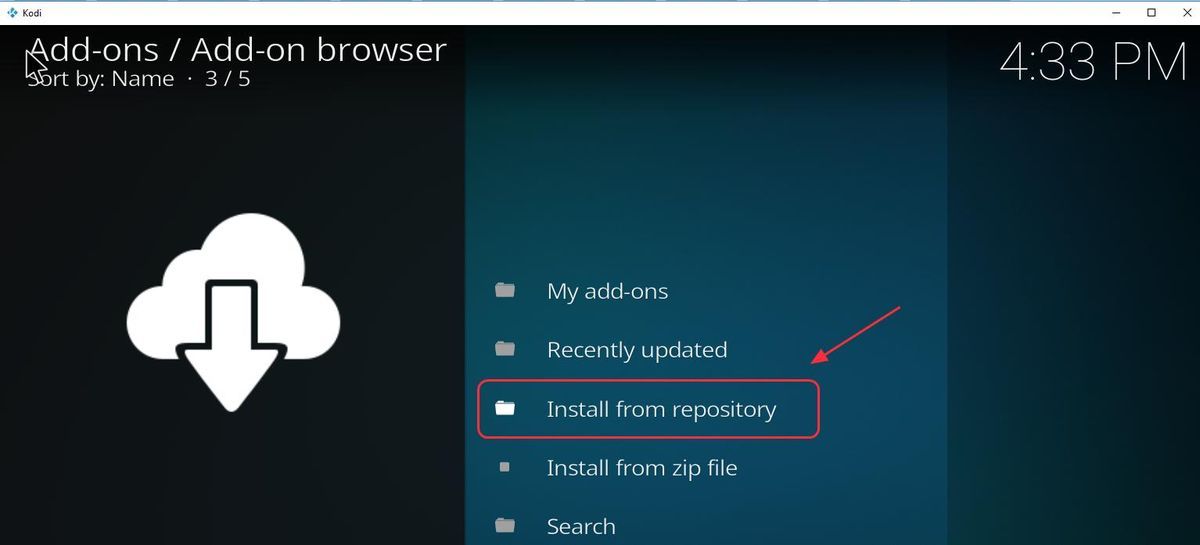
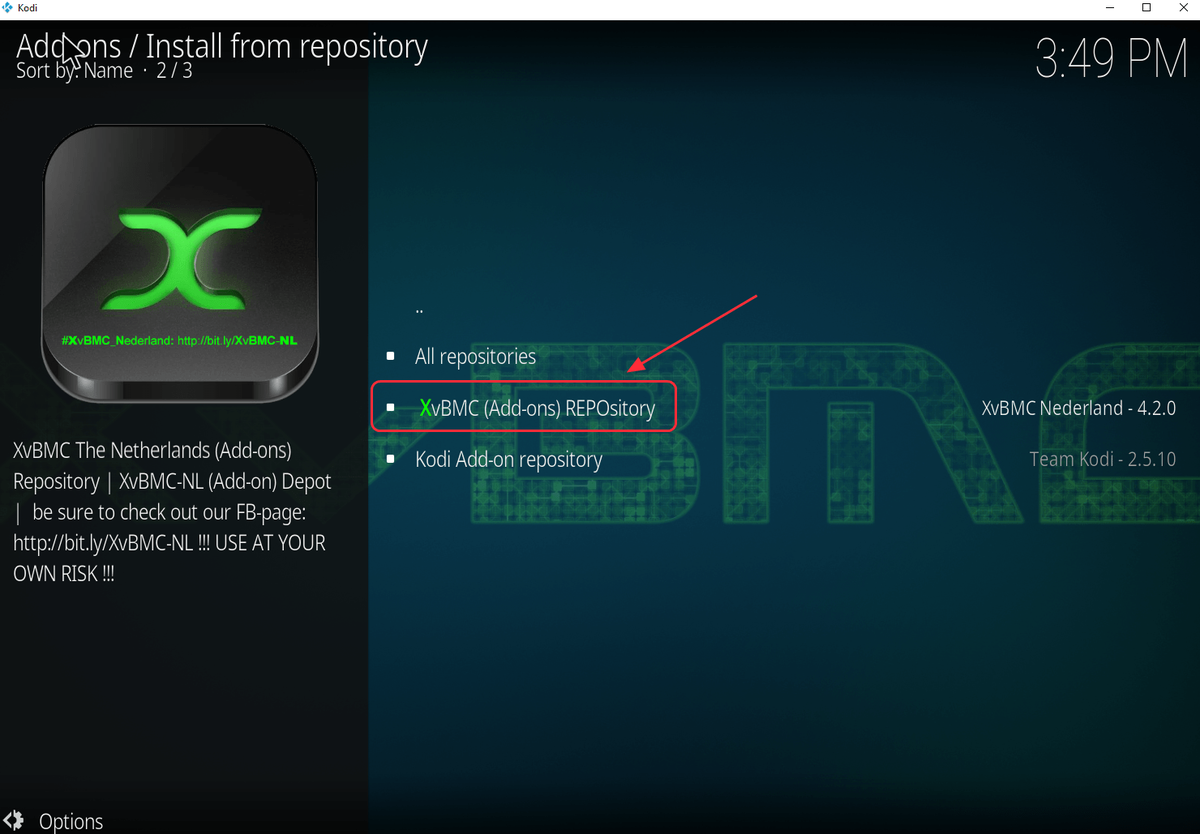
12) নির্বাচন করুন এক্সভিবিএমসি (অ্যাড-অনস) REPOsitory ।
13) এই অ্যাড-অন ধরণের নির্বাচন করুন। চুক্তিটি একটি ভিডিও অ্যাড-অন, তাই আমি নির্বাচন করি ভিডিও অ্যাড-অনস ।
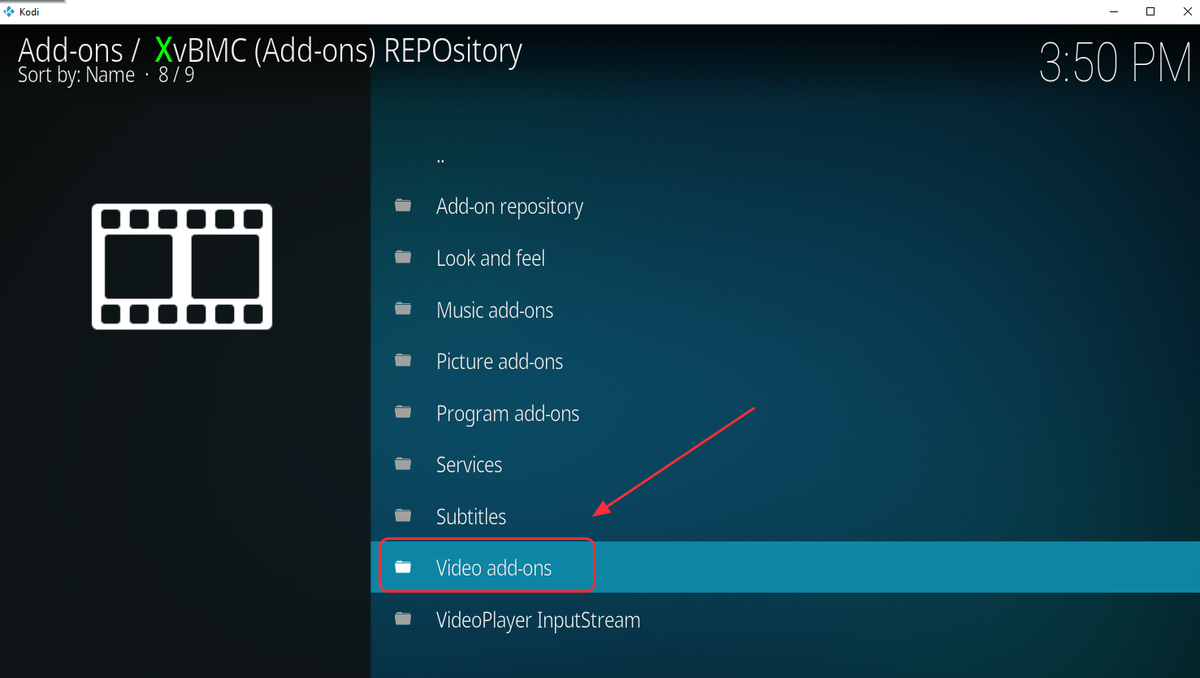
13) নির্বাচন করুন চুক্তি তালিকায় (বা অন্য কোনও অ্যাড-অন আপনি ইনস্টল করতে চান)
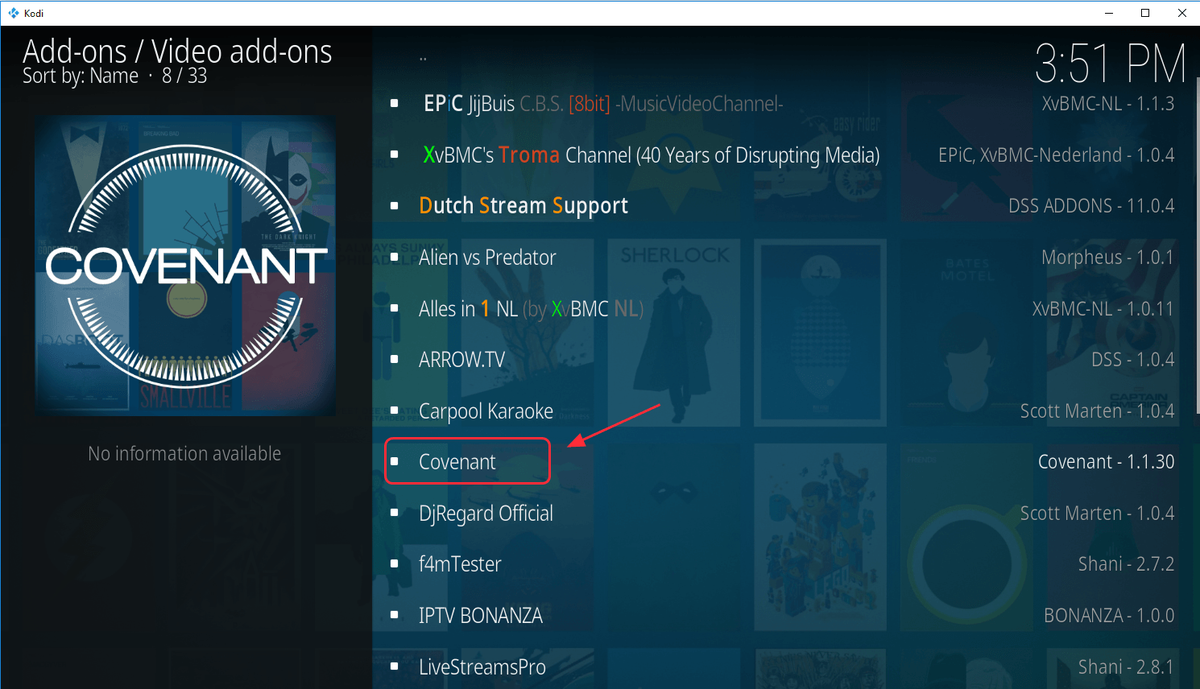
14) নির্বাচন করুন ইনস্টল করুন নীচে ডানদিকে।
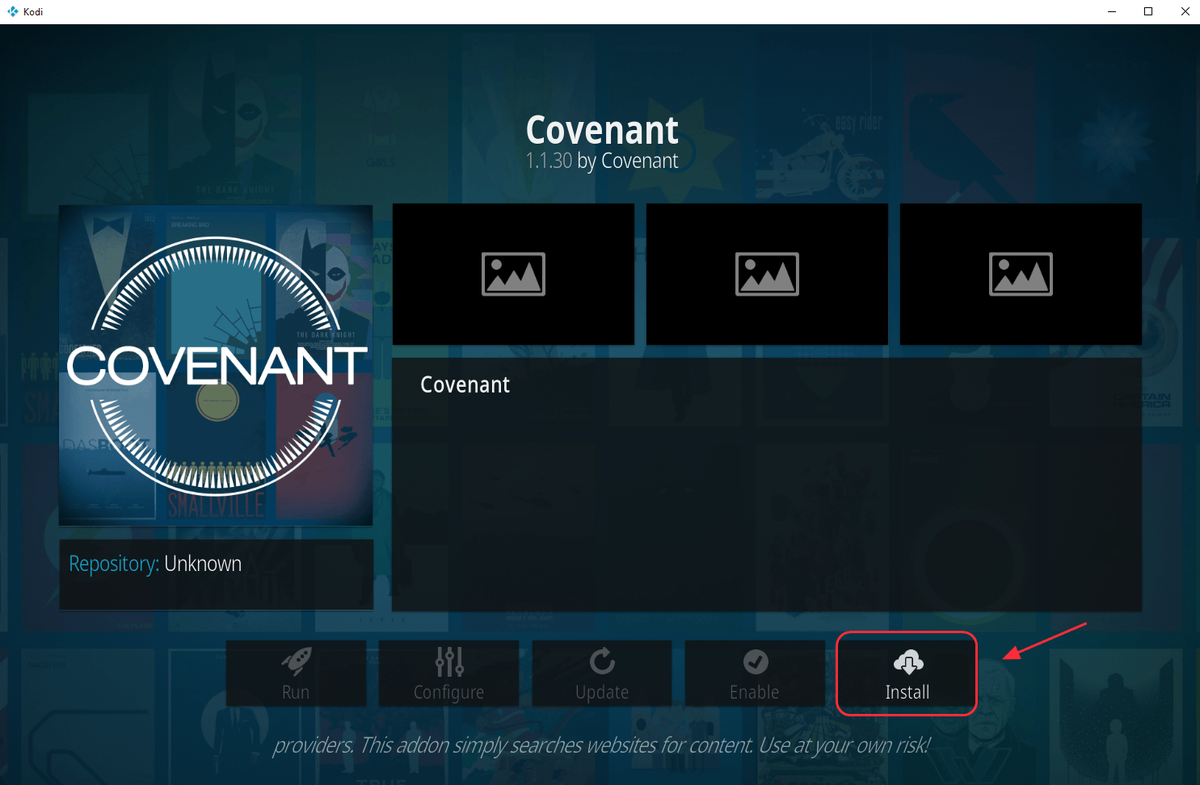
15) জন্য অপেক্ষা করুন অ্যাড-অন ইনস্টল করা বিজ্ঞপ্তি । তারপরে অ্যাড-অনটি সফলভাবে আপনার কোডিতে ইনস্টল করা হয়েছে।
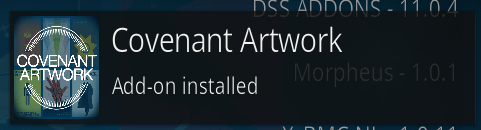
আপনার কোডিতে সাবটাইটেল সেট আপ করুন
ভিডিওগুলি দেখার সময় আপনি surtitles সেট আপ করতে চাইতে পারেন। এই পদক্ষেপগুলি অনুসরণ করুন:
1) কোদি খুলুন, যান সেটিংস > প্লেয়ার সেটিংস ।
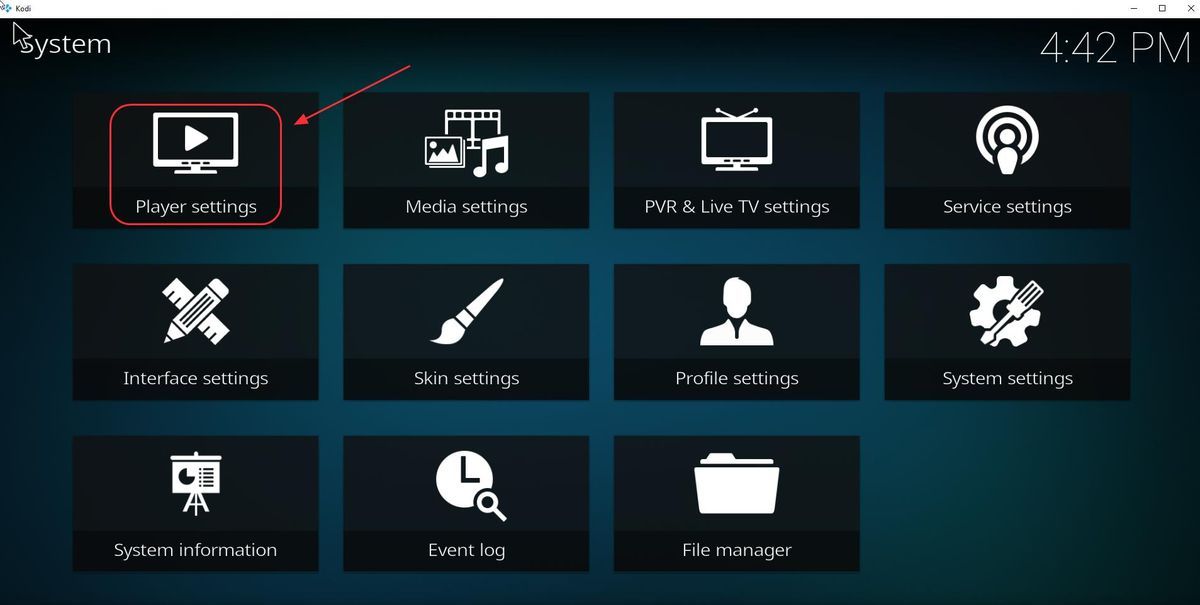
2) ক্লিক করুন ভাষা , তারপর ক্লিক করুন এর জন্য সাবটাইটেলগুলি ডাউনলোড করার জন্য ভাষা ।
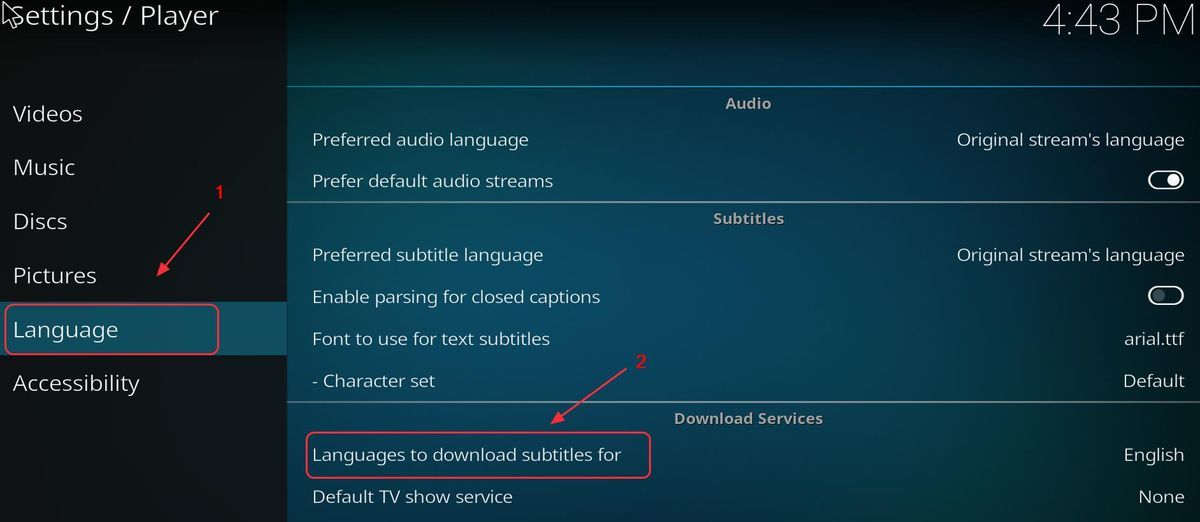
3) ডিফল্ট সাবটাইটেলটি হ'ল ইংরেজি , এবং ভিডিওগুলি ডাউনলোড করার সময় আপনি যে ভাষাটি যুক্ত করতে চান তা নির্বাচন করতে পারেন। তারপর ক্লিক করুন ঠিক আছে বাঁচাতে.
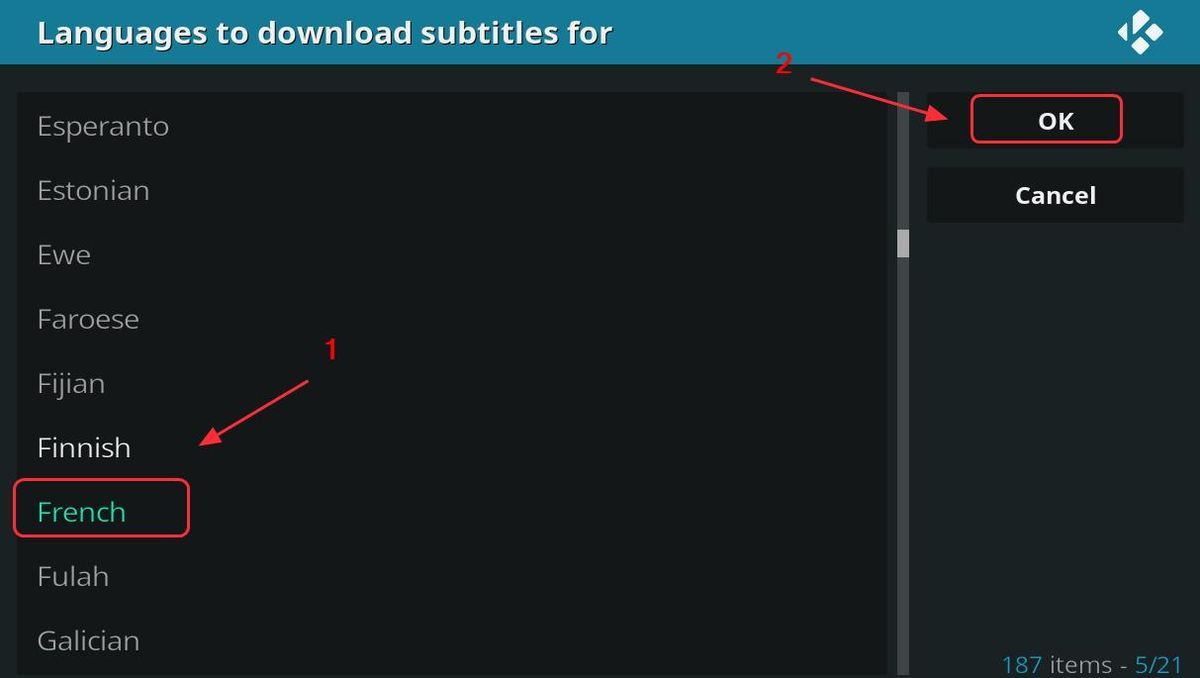
বোনাস টিপ: একটি ভিপিএন ব্যবহার করুন
আপনি যদি আপনার আইএসপি থেকে ইন্টারনেট ব্যবহার করেন তবে আপনার কোডিতে অ্যাড-অন ব্যবহার করা ভূ-সীমাবদ্ধ হতে পারে। এর অর্থ হল, আপনার নেটওয়ার্ক অবস্থানের কারণে আপনি ভিডিও বা টিভি শো দেখতে পারবেন না। ভূ-সীমাবদ্ধতা ছাড়াই কোডি এবং স্ট্রিম ভিডিও ব্যবহার করার জন্য আপনাকে ভিপিএন ব্যবহার করতে হবে।
এক্সডাস কাজ না করা, ভিডিও স্ট্রিমিং না করা যেমন কোনও সম্ভাব্য সমস্যা রোধ করতে আপনার ভার্চুয়াল প্রাইভেট নেটওয়ার্ক (ভিপিএন) ইনস্টল করা উচিত। একটি ভিপিএন ভিডিওটি মাস্ক করবে, সুতরাং আপনার আইএসপি এটিকে কোনও কোডি ভিডিও হিসাবে স্বীকৃতি দেবে না এবং ফলস্বরূপ, এটি অবরোধ করবে না।
একটি ভিপিএন সন্ধানের জন্য, কেবল আপনার ব্রাউজারে ভিপিএন অনুসন্ধান করুন, তারপরে সেরা সুনামের সাথে একটিটি চয়ন করুন। আপনার যদি সময় বা ধৈর্য না থাকে তবে আপনি চেষ্টা করতে পারেন NordVPN ।
NordVPN আপনাকে সমস্ত অ্যাড-অনগুলি কাঙ্ক্ষিত পেতে ভূ-বিধিনিষেধগুলি অতিক্রম করতে সহায়তা করে, স্নুপিং চোখ থেকে সুরক্ষিত রাখে এবং আপনার অনলাইন ক্রিয়াকলাপটি ব্যক্তিগত রাখতে আপনার ডেটা সুরক্ষিত করে। এটি নিরাপদ এবং ব্যবহার করা সহজ!
ক্লিক NordVPN কুপন প্রথমে NordVPN কুপন কোড পেতে, তারপরে আপনাকে NordVPN হোমপেজে পুনঃনির্দেশিত করা হবে।
- ডাউনলোড করুন আপনার ডিভাইসে NordVPN। এটি কিনতে এবং ব্যবহার করতে আপনি এখন 75% অফ পেতে পারেন।
- NordVPN চালান এবং এটি খুলুন।
- একটি নির্বাচিত স্থানে একটি সার্ভারের সাথে সংযুক্ত করুন।

সব সেট! এখন আপনি নিজের নেটওয়ার্ক দ্বারা সীমাবদ্ধ না রেখে কোডি ব্যবহার করতে পারেন। উপভোগ কর!
আপনার উইন্ডোজ ১০-এ কোডি ইনস্টল করার জন্য এটি বিশদ নির্দেশিকা 10.


![[সমাধান] স্টিম মারাত্মক ত্রুটি: স্থানীয় স্টিম ক্লায়েন্ট প্রক্রিয়ার সাথে সংযোগ করতে ব্যর্থ](https://letmeknow.ch/img/knowledge/20/steam-fatal-error.png)




